
КАТЕГОРИИ:
Архитектура-(3434)Астрономия-(809)Биология-(7483)Биотехнологии-(1457)Военное дело-(14632)Высокие технологии-(1363)География-(913)Геология-(1438)Государство-(451)Демография-(1065)Дом-(47672)Журналистика и СМИ-(912)Изобретательство-(14524)Иностранные языки-(4268)Информатика-(17799)Искусство-(1338)История-(13644)Компьютеры-(11121)Косметика-(55)Кулинария-(373)Культура-(8427)Лингвистика-(374)Литература-(1642)Маркетинг-(23702)Математика-(16968)Машиностроение-(1700)Медицина-(12668)Менеджмент-(24684)Механика-(15423)Науковедение-(506)Образование-(11852)Охрана труда-(3308)Педагогика-(5571)Полиграфия-(1312)Политика-(7869)Право-(5454)Приборостроение-(1369)Программирование-(2801)Производство-(97182)Промышленность-(8706)Психология-(18388)Религия-(3217)Связь-(10668)Сельское хозяйство-(299)Социология-(6455)Спорт-(42831)Строительство-(4793)Торговля-(5050)Транспорт-(2929)Туризм-(1568)Физика-(3942)Философия-(17015)Финансы-(26596)Химия-(22929)Экология-(12095)Экономика-(9961)Электроника-(8441)Электротехника-(4623)Энергетика-(12629)Юриспруденция-(1492)Ядерная техника-(1748)
Встановлення параметрів сторінок
|
|
|
|
Поділ листів на сторінки
Перегляд і друкування книг
Закриття файла
Відкриття та закриття файлів
Збереження файла
Створення і збереження файлів книг
Для створення нового файла книги можна виконати команду Файл/Создать або натиснути кнопку Создать на панелі інструментів Стандартная.
При натискуванні кнопки Создать панелі інструментів Стандартная створюється нова книга з іменем Книга 1 (якщо книга з іменем Книга 1 уже відкрита, то створюється книга з іменем Книга 2 і т.д.).
У меню Файл є п’ять команд, які дозволяють зберегти файл: Сохранить, Сохранить как, Сохранить рабочую область, Закрыть і Выход. Кожна з цих команд має свою специфіку. Команду Сохранить как звичайно використовують при першому збереженні файла, а команду Сохранить для збереження змін у існуючому файлі. При виборі команд Закрыть або Выход Ехсеl завжди запитує про необхідність збереження змін.
При першому збереженні файла відкривається вікно діалогу Сохранение документа, де можна вказати ім’я і тип файла, а також ім’я папки, у якій буде збережено файл. Якщо тип файла не вказано, то Ехсеl за замовчуванням встановлює розширення .xls.
Для збереження файла під іншим іменем слід використовувати команду Файл/Сохранить как.
Для відкриття файлів використовують команду Файл/Открыть або кнопку Открыть панелі інструментів Стандартная. При цьому відкривається вікно діалогу Открытие документа, яке містить список файлів, що зберігаються у поточній папці. Для відкриття файла слід виділити його у списку або ввести ім’я файла в поле Имя файла і натиснути кнопку Открыть.
Після завершення роботи з таблицею можна закрити файл командою Файл/Закрыть (при виконанні цієї команди вікно книги очиститься) або натиснути кнопку Закрыть рядка заголовку вікна книги.
Ехсеl автоматично розділяє лист на сторінки по вертикалі та горизонталі, якщо виконати команду Сервис/Параметры і на вкладинці Вид встановити прапорець Авторазбиение на страницы. Після натиснення кнопки ОК на екрані з’являться вертикальні і горизонтальні роздільники сторінок (штрихові лінії).
Для встановлення параметрів сторінки слід виконати команду Файл/Параметры страницы. При цьому відкривається вікно діалогу Параметры страницы, яке має ряд вкладинок.
Вкладинка Страница дозволяє (див.мал.3):
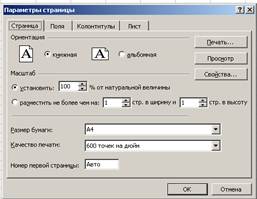 мал.3
мал.3
■ у рамці Орієнтація задають орієнтацію друкованої сторінки: книжна - поздовжня, альбомна - поперечна;
■ у рамці Масштаб можна змінити масштаб друкованого фрагмента;
■ у полі Розмір паперу визначають розміри сторінки, на яку виводитиметься друкований фрагмент;
■ у полі Якість друку - якість друкування;
■ у полі Номер першої сторінки задають номер для першої сторінки, що друкуватиметься;
■ за допомогою кнопки Друк... відкривають однойменне діалогове вікно для задавання параметрів друкування і власне друкування;
■ кнопка Перегляд дає змогу переглянути сторінки перед їх друкуванням;
■ кнопка Параметри... призначена для зміни параметрів принтера.
На вкладинці Поля задають відступи від країв друкованої сторінки (мал.4):
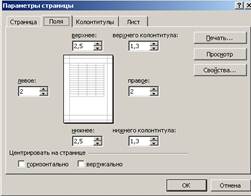 мал.4
мал.4
Вкладинка Колонтитулы призначена для роботи з колонтитулами (мал.5):
Застосувати один із вбудованих колонтитулів можна за допомогою списків Верхній колонтитул для розміщення у верхній частині сторінки або Нижній колонтитул для розміщення внизу сторінки.
 мал.5
мал.5
Вкладинка Лист дозволяє задати діапазон друку, послідовність виводу сторінок на друк(мал.6):
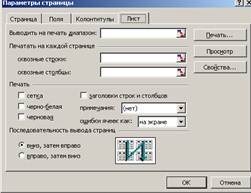 мал.6
мал.6
|
|
|
|
|
Дата добавления: 2014-11-28; Просмотров: 769; Нарушение авторских прав?; Мы поможем в написании вашей работы!